În Server Manager, această componentă se numește:
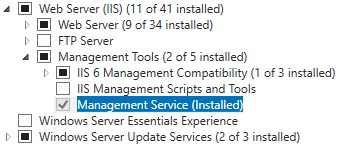
Activați gestionarea la distanță
Dacă serverul IIS este instalat pe un server Windows cu o interfață grafică, puteți configura funcția de gestionare la distanță din consola Manager IIS:
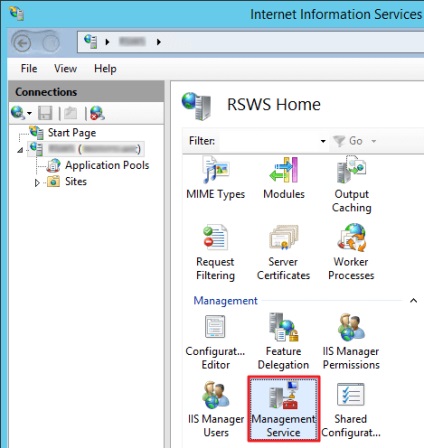
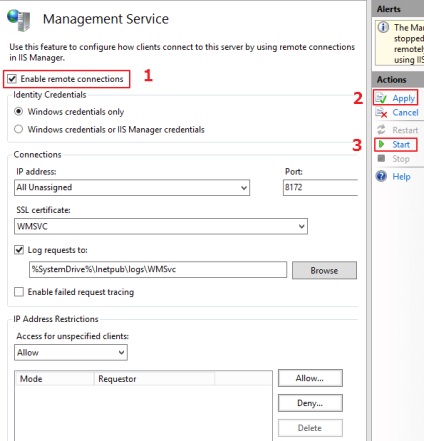
Schimbați tipul de pornire WMSVC (Web Management Service) la automat:
Dacă serverul IIS este instalat pe Server Core, apoi activați mai întâi gestionarea de la distanță în registry și apoi porniți serviciul WMSVC și puneți-l în modul de pornire automată:
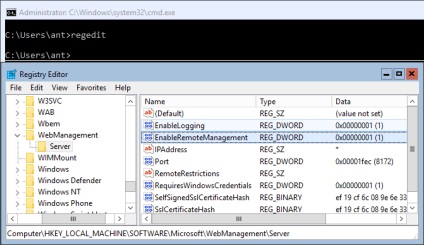
Configurați serviciul Web Management:
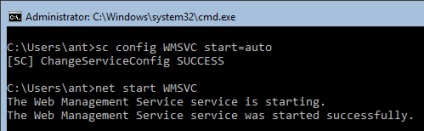
Conectare la distanță
Când vă conectați la un server IIS de la un alt server, nu ar trebui să existe probleme. Și dacă trebuie să vă conectați cu sistemul de operare client, de exemplu Windows 10, este necesară o configurare suplimentară.
În primul rând, trebuie să instalați Consola de administrare IIS:
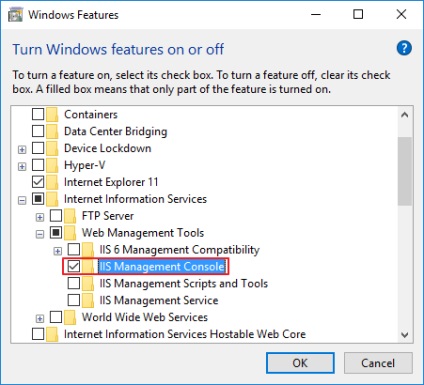
Diferența dintre consolele de management din serverul de sistem și clientul OS arată astfel:
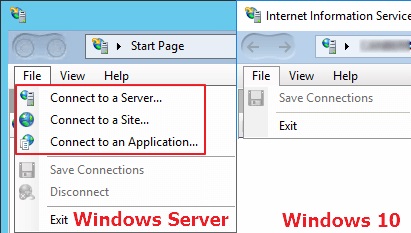
În sistemul de operare client nu există dialog de conectare la distanță la server.
Pentru ca să apară dialogurile corespunzătoare, trebuie să instalați Managerul IIS pentru administrare la distanță pe Windows 10:
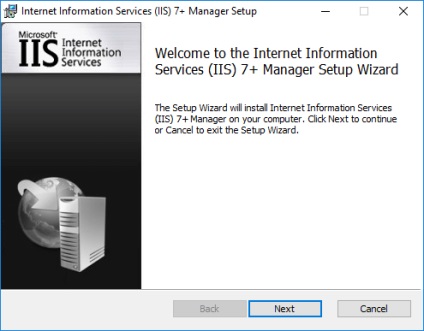
După instalare, reporniți consola IIS și verificați dacă dialogul de conectare a apărut:
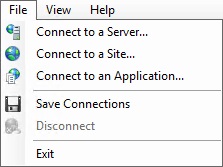
Dacă versiunea consolei și a serverului la care vă conectați diferă, veți vedea un dialog în care trebuie să instalați componentele necesare ale versiunilor corespunzătoare. Acest lucru se întâmplă atât la conectarea versiunii de consolă de mai sus la versiunea de server de mai jos, cât și invers:
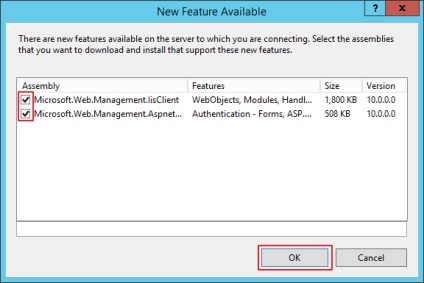
Asta e tot. După instalare, serverul este pregătit pentru administrare.